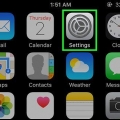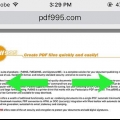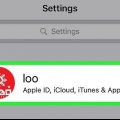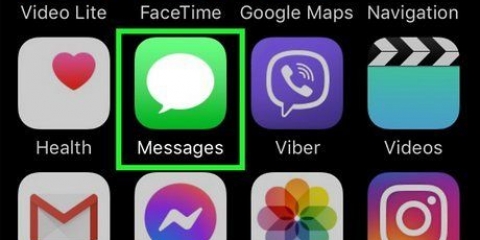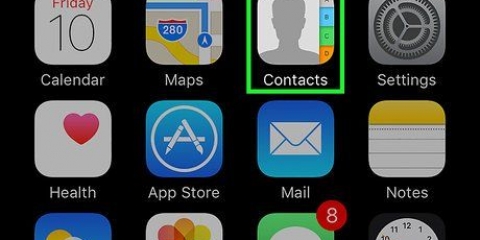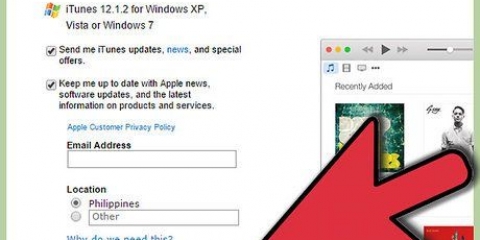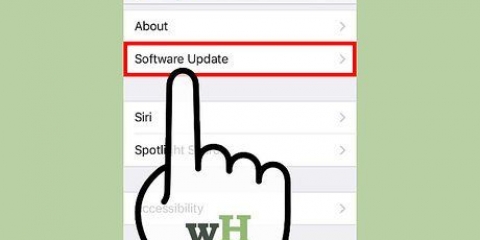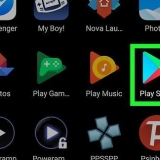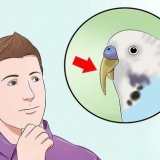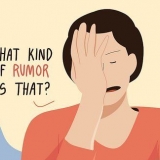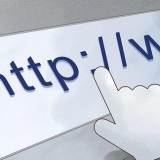Tryk på "Album" i nederste højre hjørne af din skærm. Vælg indstillingen `Camera Roll`. Tryk på "Vælg" i øverste højre hjørne af din skærm. Tryk på hvert billede/video, du vil slette. Du vil bemærke, at sociale medier apps som Instagram og Snapchat har tendens til at gemme dubletter af eksisterende billeder på din telefon. Hvis du sletter dette, vil du frigøre en del plads uden at påvirke din iPhones bibliotek.


Tryk på "Album" i øverste venstre hjørne. Tryk på mappen "Slettet for nylig". Tryk på "Vælg" i øverste højre hjørne. Tryk på "Slet alle" i nederste venstre hjørne. Tryk på `[X beløb] Slet varer`.




Find en sang, du vil slette. Tryk og hold på sangens navn. Tryk på knappen `Fjern fra bibliotek`. Tryk på knappen "Slet nummer" nederst på skærmen.


Tryk på "Rediger" i øverste venstre hjørne af din skærm. Tryk på alle samtaler, du vil slette. Tryk på `Slet; i nederste højre hjørne af din skærm.

Åbn din opkaldslog. Din opkaldslog kan findes på fanen Seneste. Sørg for, at du har behandlet alle opkald fra opkaldsloggen, da disse poster først er slettet, kan de ikke gendannes. Søg på listen. Du kan slette individuelle elementer fra den. Placer din finger i midten af elementets linje og stryg til venstre. Du åbner en knap `Slet`. Tryk på knappen Slet. Hvis du har konfigureret det til at give dig en sekundær advarsel, skal du trykke på `Fjern`. 
Tryk på fanen `Voicemail` i nederste højre hjørne af din skærm. Tryk på "Rediger" i øverste højre hjørne. Tryk på hver voicemail, du vil slette. Tryk på `Slet` i nederste højre hjørne.









Åbn appen Indstillinger og vælg `Underretninger`. Find den app, der ikke længere interesserer dig, og tryk på dens navn. Se efter skyderen til `Vis i meddelelsescenter`, som skal være grønlig i farven. Hvis det er en anden farve (som blå), kan du være sikker på, at den er aktiveret (da ældre iOS`er havde en forskel i farve for denne type indstilling). Skub denne skyder til venstre, indtil skyderen ikke farver skyderen. Tjek venligst indstillingerne for denne app for at sikre, at den viser meddelelserne korrekt. I iOS 9 og derunder var der to typer meddelelser, der kunne vises, når meddelelser kom ind, når enheden blev låst op: bannerstil og advarselsstil. Alarmen ville dukke op og forsvinde fra oven, mens banneret ville blive en boks i midten af skærmen. Men i iOS 10 kan advarsler nu blinke ind eller ud, men der er en måde at sætte advarslerne i statisk form og gemme dem, indtil du manuelt sletter dem. Foretag justeringerne; dette kan findes direkte under `Vis på låseskærm`-linjen. Den kan dog også slås helt fra (til når der kommer notifikationer, når enheden er låst op).
















Åbn din iPhones App Store-app. Tryk på søgeindstillingen for at åbne søgelinjen. Tryk på søgefeltet øverst på din skærm. Skriv "Google Drev". Tryk på "Søg".

Tryk på Google Drev-appen for at åbne den. Tryk på "+"-ikonet i nederste højre hjørne af din skærm. Følg instruktionerne på skærmen.
Frigør plads på din iphone
Indhold
- Trin
- Metode 1 af 11: Nulstil din iPhones RAM
- Metode 2 af 11: Afinstaller ubrugte apps
- Metode 3 af 11: Slet dokumenter og data
- Metode 4 af 11: Slet billeder og videoer
- Metode 5 af 11: Slet musik
- Metode 6 af 11: Slet dine beskeder
- Metode 7 af 11: Ryd din cache og dine data
- Metode 8 af 11: Ryd op i Notifikationscenter (iOS 5 og nyere)
- Metode 9 af 11: Ryd siden for nyligt brugte apps
- Metode 10 af 11: Widget-side
- Metode 11 af 11: Brug af cloud-alternativer
- Tips
- Advarsler
Lige så smuk som iPhones kompakte natur er, går charmen helt i stå, når hukommelsen fyldes op. Langt fra en international krise er dette problem nemt at afhjælpe: Du kan frigøre plads på din iPhone på få minutter ved at slette apps, data og medier, du ikke bruger. Du kan også drage fordel af nogle indbyggede iPhone-behandlings- og hukommelsesforbedringer til fuldstændigt at ophæve din iPhones harddisk.
Trin
Metode 1 af 11: Nulstil din iPhones RAM

1. Lås din iPhone op. Din telefons Random Access Memory (RAM) er reserveret til behandling af data, men ligesom en computer kan den blive rodet med midlertidige filer. Nulstilling af din iPhones RAM vil øge behandlingshastigheden.
- Hvis du har gemt en adgangskode eller et Touch ID, skal du indtaste det; ellers skal du bare trykke på din hjem-knap for at låse din telefon op.

2. Tryk og hold låseknappen nede. Dette er placeret på siden af din iPhone; Hvis du holder den nede, vises en nedlukningsmenu efter et par sekunder.

3. Slip låseknappen. Øverst på skærmen vil du se en mulighed, der siger "Træk for at lukke ned".

4. Tryk og hold hjem-knappen nede. Du skal holde denne nede, indtil din iPhone tager dig tilbage til startskærmen.
Denne proces vil nulstille din iPhones RAM (Random Access Memory), så du kan øge din telefons behandlingshastighed.

5. Se resultaterne af din nulstilling. For at se forskellen i behandlingshastighed skal du åbne en app; den burde indlæses hurtigere end før. Selvom denne metode faktisk ikke frigør harddiskplads på din iPhone, fremskynder den din iPhones behandling betydeligt.
Metode 2 af 11: Afinstaller ubrugte apps

1. Find en app, du ikke bruger. Dette er en oplagt metode, men den bliver ofte overset: pladsen til flere apps og deres relevante data kan nemt betyde en gigabyte eller mere spildplads på din telefon.

2. Tryk og hold på dit app-ikon. Den skal vibrere med resten af dine apps, og du bør se et `X` i øverste venstre hjørne af appen.

3. Tryk på `X` i hjørnet af din app. Der vises en pop op-menu, der spørger, om du vil afinstallere appen.

4. Tryk på `Slet` for at bekræfte dit valg. Dette fjerner appen fra din iPhone.
Hvis appen har en betydelig mængde data på din iPhone, vil din telefon spørge, om du også vil gemme appens data her.

5. Gentag denne proces for enhver app, du sjældent bruger. Hvis du ikke har brugt en app i over en måned, vil du måske afinstallere den.
Metode 3 af 11: Slet dokumenter og data
Dokumenter og data er app-caches, loginoplysninger, beskedhistorik og andre app-relaterede dokumenter, som en app gemmer på din iPhone. Over tid kan de dokumenter og data, der er optaget af en app, vokse sig større end selve appstørrelsen.

1. Tryk på Indstillinger på startskærmen.

2. Tryk på Generelt på skærmen Indstillinger.

3. Tryk derefter på iPhone Storage. På denne skærm vil du se en liste over alle apps på din iPhone og hvor meget lagerplads hver app optager.

4. Tryk på den app, der bruger meget lagerplads.

5. Tryk derefter på Slet app.

6. Gå til App Store og installer appen igen. Appen bruger nu meget mindre plads end før, fordi dokumenter og data for appen er tæt på 0.
Metode 4 af 11: Slet billeder og videoer

1. Tryk på appen `Fotos` for at åbne den. Det er her alle de visuelle medier fra din kamerarulle, downloadede billeder og sociale medier dubletter er gemt; du sletter unødvendige billeder og videoer her.

2. Vælg de billeder, du vil slette. Du kan gøre dette fra din kamerarulle, en samling af alle dine billeder, videoer og lignende. Sådan vælger du dine billeder:

3. Tryk på skraldespandsikonet i nederste højre hjørne. Dette vil vise en pop-up, der bekræfter dit ønske om at slette dine billeder.

4. Tryk på "Slet [X nummer] billeder". Dette vil flytte dine slettede billeder til mappen "Slettet for nylig".

5. Tøm mappen `Slettet for nylig`. Når du sletter billeder, går de til mappen Nyligt slettet i menuen `Albums`. Sådan sletter du dine nyligt slettede billeder:

6. Luk din Fotos-app. Du har med succes slettet overskydende billeder og videoer!
Metode 5 af 11: Slet musik

1. Tryk på din Musik-app for at åbne den. Hvis du er i problemer, kan du altid slette musikken fra et album for at få lidt plads.

2. Tryk på fanen `Bibliotek`. Dette åbner dit iTunes-bibliotek.

3. Tryk på fanen `Sange`. Dette åbner en liste over dine sange.

4. Slet alle sange, du ikke vil beholde. Selvom individuelle sange ikke fylder meget, vil sletning af et uønsket album helt sikkert gøre en forskel i din iPhones brugte hukommelse. Sådan sletter du sange:

5. Fortsæt med at slette sange. Dette vil fjerne dine valgte sange fra dit bibliotek; hvis det er købte sange, kan du downloade dem igen fra iTunes, så længe du har dit Apple ID.
Metode 6 af 11: Slet dine beskeder

1. Tryk på din Beskeder-app for at åbne dit beskedarkiv. Din iMessage-app, en mindre åbenlys tavs bruger af din iPhones dyrebare plads, kan rumme flere gigabyte samtalemateriale. Når du har slettet de fleste af de gamle beskeder, vil du se en betydelig stigning i din iPhones tilgængelige hukommelse.

2. Slet dine iMessages. Du skal sikre dig, at du har gemt alle billeder og videoer fra disse samtaler, før du gør dette. Sådan sletter du iMessages:

3. Luk appen Beskeder. Du kan trykke på Start-knappen for at gøre dette.

4. Tryk på "Telefon"-appen. Dette åbner Telefon-appen og dens indhold, inklusive voicemail-samlingen.
Ryd opkaldsloggen eller individuelle elementer fra den.
Røde navne angiver, at du er gået glip af disse opkald.
Ryd hele listen på én gang for maksimal pladsbesparelse. Tryk på knappen `Rediger` på skærmen: den er placeret øverst på skærmen. Tryk på knappen "Ryd alle".

5. Slet dine voicemails. Bortset fra sentimentalitet er der ingen reel grund til at beholde gamle voicemails, da du blot kan tildele deres indhold til skrivning. Sådan sletter du voicemail:

6. Luk `Telefon`-appen. Du har med succes slettet iMessages, voicemails og endda nogle (eller alle) dine opkaldslogger!
Metode 7 af 11: Ryd din cache og dine data

1. Tryk på din Indstillinger-app for at åbne Indstillinger. Din Safari-cache og dine data kan hurtigt æde plads på harddisken; hvis du er en hyppig browser, vil rydde disse oplysninger give dit system et ben op.

2. Tryk på fanen `Safari`. Du skal muligvis scrolle lidt - denne mulighed er nederst på siden Indstillinger.

3. Tryk på indstillingen `Ryd historik og webstedsdata`. Dette er også nederst på Safari-siden.

4. Tryk på `Ryd historik og data` for at bekræfte dit valg. Dette vil slette dine Safari-data og rydde cachen.
Hvis du har Safari åben, mens du gør dette, skal du lukke og genåbne appen for optimal ydeevne.
Metode 8 af 11: Ryd op i Notifikationscenter (iOS 5 og nyere)

1. Åbn Notifikationscenter. Når du har tændt og låst din iPhone op, skal du stryge ned fra toppen. En bjælke skal vises, mens du stryger nedad. Prøv at gribe stangen direkte fra midten af stangen med din finger.

2. Kig igennem alle de dage, hvor der er notifikationer. Sørg for, at du har gennemgået dem alle for at sikre, at du ikke mister vigtige meddelelser. Indtil iOS 10 var der en måde at sortere dem efter app (hvilket var ret rart), men i iOS 10 er der kun en måde at sortere dem kronologisk efter dato og tidspunkt, hvor meddelelsen kom ind.

3. Find og tryk på knappen `x` til højre for appens navn (afhængigt af din iOS-version).

4. Tryk på `slet`-knappen en gang x skifter til `slet`.

5. Foretag nogle justeringer af dine meddelelser, hvis du ikke længere finder visse apps nyttige til at vise meddelelser for dig.
Metode 9 af 11: Ryd siden for nyligt brugte apps

1. Dobbelttryk på din hjem-knap. Dette vil vise en forhåndsvisningsside af alle de apps, du har åbnet, siden du sidst genstartede din enhed.

2. Rul gennem dine åbne apps én efter én. Du kan stryge bjælken til venstre og højre for at se, hvilke apps der er åbne og kører i baggrunden.

3. Placer din finger i midten af forhåndsvisningsvinduet for den app, du vil lukke. Du kan bruge mere end én finger, når du vil slette mere end én app ad gangen, men generelt kan du ikke slette mere end to apps ad gangen.

4. Stryg appen direkte opad med fingeren på appen, indtil den når helt øverst på skærmen eller forsvinder fra visningen.

5. Rul gennem listen for at slippe af med ubrugte apps, der stadig optager plads.

6. Erkend, at du ikke kan rydde selve startskærmen fra siden med nyligt brugte apps; og at det hele tiden skal efterlades.
Metode 10 af 11: Widget-side

1. Åbn meddelelsescenteret som beskrevet ovenfor.

2. Skift til Widget-siden. Widgets var en funktion, der startede i iOS 7, men blev mere personlig, da iOS 8 ankom. Hvis du har mange ubrugte kopier, eller de ikke længere bruges, kan de flyttes. Dette kan variere. I iOS 10 skal du stryge til højre for at afsløre elementerne i venstre side af notifikationssiden. I iOS 7, 8 og 9 skal du dog trykke på knappen I dag fra toppen af skærmen.
Widgets kan geninstalleres fra widgetlisten ved at trykke på det grønne + til venstre for widgetten under listen over eksisterende widgets.

3. Træk widgetlisten op, så en cirkulær "Rediger"-knap vises. Hvis der er en linje kaldet `#` af nye widgets tilgængelig, er du for langt væk og skal kigge over den. Du vil se denne knap direkte under den sidste widget på listen.

4. Se efter en liste over widgets, du allerede har installeret. Disse widgets skal være helt øverst på skærmen og indeholde en rød `-` knap.

5. Tryk på knappen - til venstre for titlen på den widget, du ikke længere vil beholde. Dette skulle vise en `Slet`-knap.

6. Fjern widgetten. Tryk på knappen `Slet`. Fjernelse af widgets vil give dig en lille stigning i pladsen, så vær forberedt på at tjekke alle de andre alternativer for at sikre, at du får nok plads.

7. Luk siden Indstillinger for dine widgets. Tryk på knappen Udført.

8. Tjek, at de widgets, du ikke længere ønsker, ikke er på din liste, og at kun de widgets, du ønsker, er på listen.

9. Luk widgetlisten. Tryk på knappen Hjem, eller skub widgetsiden/meddelelsescenteret tilbage til toppen af skærmen.
Metode 11 af 11: Brug af cloud-alternativer

1. Overvej at downloade alternativer til cloud storage. Selvom det kan virke kontraintuitivt at downloade flere apps, når du forsøger at frigøre plads, giver gratis apps som Google Drev og Apples indbyggede iCloud ekstra lagerplads ud over begrænsningerne på din telefons harddisk.

2. Søg efter Google Drev. Mens der er flere gratis cloud-lagringsapps at vælge imellem, har Google Drive de højeste vurderinger og er parret med OneDrive for den største mængde gratis lagerplads (15 gigabyte). Derfor burde det være den første app, du downloader. Sådan søger du efter Drev:

3. Tryk på "Hent" ved siden af Google Drev. Dette vil downloade Google Drev til din iPhone.

4. Brug Google Drev. Du kan overføre billeder og videoer til Drev, hvilket i høj grad kan reducere den optagede plads på din iPhones harddisk. Sådan bruger du Google Drev:

5. Gentag app-downloadprocessen for forskellige apps med skylagring. Selvom disse apps i første omgang vil optage mere plads på din telefon, kan du sandsynligvis gemme hele dit foto- og videobibliotek i disse cloud-apps. Da du kan bruge data til at få adgang til dem, behøver du ikke en internetforbindelse for at se dine billeder.
Nogle mulige alternative apps inkluderer Microsoft OneDrive (15 gigabyte gratis, en terabyte for Office 365-medlemmer), DropBox (to gigabyte gratis) og Box (10 gigabyte gratis).
Tips
- Dine apps er stadig tilgængelige via iTunes, hvis du sletter dem. Alle apps gemmes i skyen, indtil du vælger at slette dem.
- I iOS 10 kan nogle af de forudinstallerede apps fjernes fra iPhone og geninstalleres, hvis det er nødvendigt. Men for at få disse apps tilbage, skal du søge efter `Apple` og finde den app, der engang var. Det er dog kun nogle af Apples store bloatware-apps (såsom "Hjem", "Podcasts", "Kontakter" og et væld af iPhone-apps) der kan fjernes.
Advarsler
- Når du sletter apps med data, slettes disse data, medmindre du specifikt har gemt appens data i iTunes.
Artikler om emnet "Frigør plads på din iphone"
Оцените, пожалуйста статью
Populær